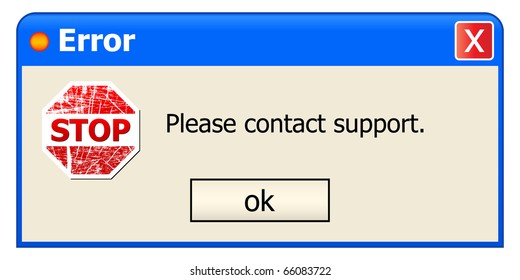Laptop Lemot Bikin Frustasi Saat Mendesain? Jangan Panik!
Siapa sih yang nggak pernah kesel kalau lagi asyik-asyiknya mendesain vektor, eh tiba-tiba laptop freeze, aplikasi not responding, atau bahkan muncul blue screen of death? Rasanya pengen banting laptop, kan? Tenang, kamu nggak sendirian. Banyak banget desainer, baik pemula maupun profesional, yang mengalami masalah serupa. Masalah ini memang bikin produktivitas menurun drastis dan bisa bikin mood berantakan. Tapi, jangan buru-buru nyerah! Sebelum memutuskan ganti laptop baru, coba dulu deh beberapa solusi aplikasi desain vektor laptop error yang bakal kita bahas tuntas di artikel ini. Dijamin, laptop kamu bisa kembali ngebut dan siap menemani kamu berkarya!
Mengapa Aplikasi Desain Vektor Sering Error di Laptop?
Sebelum masuk ke solusi, penting banget buat kita pahami dulu akar masalahnya. Kenapa sih aplikasi desain vektor, seperti Adobe Illustrator, CorelDRAW, Affinity Designer, atau Inkscape, seringkali bikin laptop ngadat? Beberapa faktor berikut ini bisa jadi penyebabnya:
- Spesifikasi Laptop Kurang Mumpuni: Aplikasi desain vektor itu lumayan berat, lho. Mereka butuh RAM yang cukup besar, prosesor yang kencang, dan kartu grafis yang mumpuni buat mengolah gambar-gambar vektor yang kompleks. Kalau spesifikasi laptop kamu pas-pasan, ya wajar aja kalau aplikasinya jadi lemot dan sering error.
- Driver Kartu Grafis Sudah Ketinggalan Zaman: Driver kartu grafis itu ibaratnya bahasa yang digunakan aplikasi desain vektor untuk berkomunikasi dengan kartu grafis kamu. Kalau drivernya sudah usang, ya komunikasinya jadi nggak lancar dan bisa menyebabkan error.
- Ruang Penyimpanan Hard Disk Penuh: Kalau hard disk laptop kamu sudah penuh sesak, kinerja laptop secara keseluruhan pasti akan menurun. Aplikasi desain vektor juga butuh ruang kosong yang cukup buat menyimpan file sementara dan data-data lainnya.
- Terlalu Banyak Aplikasi Berjalan Bersamaan: Semakin banyak aplikasi yang berjalan bersamaan, semakin berat beban kerja laptop kamu. Ini bisa bikin aplikasi desain vektor kekurangan sumber daya dan akhirnya error.
- File Desain Terlalu Besar dan Kompleks: File desain vektor yang terlalu besar dan kompleks juga bisa membebani laptop kamu. Apalagi kalau file tersebut mengandung banyak efek, gradien, atau pola yang rumit.
- Aplikasi Desain Vektor Corrupt: File instalasi aplikasi yang rusak atau tidak sempurna juga bisa menyebabkan aplikasi sering error.
- Sistem Operasi yang Bermasalah: Terkadang, masalah terletak pada sistem operasi (Windows, macOS, Linux) yang bermasalah atau korup. Ini bisa mempengaruhi kinerja semua aplikasi, termasuk aplikasi desain vektor.
- Adanya Virus atau Malware: Virus atau malware bisa merusak file sistem dan mengganggu kinerja aplikasi.
- Overheating: Laptop yang terlalu panas bisa mengalami penurunan kinerja dan bahkan error. Ini sering terjadi kalau laptop digunakan dalam waktu yang lama atau diletakkan di permukaan yang menghalangi ventilasi.
Solusi Aplikasi Desain Vektor Laptop Error: Langkah Demi Langkah
Nah, sekarang kita masuk ke bagian yang paling penting: solusi! Berikut ini beberapa solusi yang bisa kamu coba untuk mengatasi masalah aplikasi desain vektor yang sering error di laptop:
1. Cek Spesifikasi Laptop: Apakah Sudah Memadai?
Ini adalah langkah pertama yang wajib kamu lakukan. Pastikan spesifikasi laptop kamu sudah memenuhi atau bahkan melebihi rekomendasi dari aplikasi desain vektor yang kamu gunakan. Secara umum, spesifikasi minimal yang direkomendasikan adalah:
- Prosesor: Intel Core i5 atau AMD Ryzen 5 (atau yang lebih tinggi)
- RAM: 8 GB (idealnya 16 GB atau lebih)
- Kartu Grafis: Kartu grafis diskrit dengan VRAM minimal 2 GB (NVIDIA GeForce atau AMD Radeon)
- Penyimpanan: SSD (Solid State Drive) minimal 256 GB
- Sistem Operasi: Windows 10/11 (64-bit) atau macOS Monterey/Ventura/Sonoma
Kalau spesifikasi laptop kamu masih di bawah standar, kamu mungkin perlu mempertimbangkan untuk mengupgrade RAM atau mengganti hard disk dengan SSD. Upgrade RAM akan meningkatkan kemampuan laptop dalam menangani banyak aplikasi sekaligus, sementara SSD akan mempercepat loading aplikasi dan file.
2. Update Driver Kartu Grafis ke Versi Terbaru
Driver kartu grafis yang usang bisa jadi biang kerok masalah aplikasi desain vektor. Untuk mengupdate driver kartu grafis, kamu bisa mengunjungi situs web produsen kartu grafis kamu (NVIDIA atau AMD) dan mengunduh driver terbaru yang sesuai dengan tipe kartu grafis dan sistem operasi yang kamu gunakan. Atau, kamu bisa menggunakan aplikasi bawaan dari produsen kartu grafis (NVIDIA GeForce Experience atau AMD Radeon Software) untuk mengupdate driver secara otomatis.
3. Bersihkan Ruang Penyimpanan Hard Disk
Hard disk yang penuh sesak bisa memperlambat kinerja laptop kamu. Hapus file-file yang tidak penting, seperti file temporary, file sampah, atau aplikasi yang jarang digunakan. Kamu juga bisa memindahkan file-file besar, seperti video atau foto, ke hard disk eksternal atau cloud storage.
Selain itu, pertimbangkan untuk menggunakan Disk Cleanup (di Windows) atau Optimize Storage (di macOS) untuk membersihkan file-file sistem yang tidak perlu.
4. Tutup Aplikasi yang Tidak Digunakan
Semakin banyak aplikasi yang berjalan bersamaan, semakin berat beban kerja laptop kamu. Tutup aplikasi-aplikasi yang tidak kamu gunakan saat mendesain vektor untuk membebaskan sumber daya laptop.
5. Optimalkan File Desain Vektor
File desain vektor yang terlalu besar dan kompleks bisa membebani laptop kamu. Coba optimalkan file desain kamu dengan cara berikut:
- Kurangi Jumlah Titik (Nodes): Semakin banyak titik pada sebuah objek vektor, semakin berat file desain kamu. Coba kurangi jumlah titik pada objek-objek yang tidak terlalu penting.
- Rasterize Efek yang Tidak Perlu: Efek-efek seperti blur, shadow, atau glow bisa membuat file desain kamu semakin berat. Kalau efek-efek tersebut tidak terlalu penting, coba rasterize (ubah menjadi gambar bitmap) atau hapus saja.
- Gunakan Simbol atau Instance: Kalau kamu menggunakan objek yang sama berulang kali, coba gunakan simbol atau instance. Ini akan mengurangi ukuran file desain kamu secara signifikan.
- Simpan File dalam Format yang Optimal: Beberapa format file vektor, seperti SVG atau EPS, lebih efisien daripada format lainnya. Coba simpan file desain kamu dalam format yang paling optimal untuk aplikasi desain vektor yang kamu gunakan.
6. Restart Aplikasi Desain Vektor
Terkadang, masalah aplikasi desain vektor bisa diselesaikan hanya dengan me-restart aplikasinya. Tutup aplikasi secara paksa (melalui Task Manager di Windows atau Force Quit di macOS) dan buka kembali.
7. Install Ulang Aplikasi Desain Vektor
Kalau me-restart aplikasi tidak berhasil, coba uninstall dan install ulang aplikasi desain vektor kamu. Pastikan kamu mengunduh file instalasi dari sumber yang terpercaya dan ikuti petunjuk instalasi dengan seksama.
Sebelum meng-uninstall, sebaiknya backup dulu pengaturan dan preferensi aplikasi kamu (jika ada) agar kamu tidak perlu mengatur ulang semuanya setelah meng-install ulang.
8. Periksa Sistem Operasi
Masalah pada sistem operasi juga bisa menyebabkan aplikasi desain vektor error. Coba lakukan langkah-langkah berikut:
- Update Sistem Operasi: Pastikan sistem operasi kamu sudah terupdate ke versi terbaru. Update sistem operasi seringkali mengandung perbaikan bug dan peningkatan kinerja yang bisa mengatasi masalah aplikasi.
- Scan Virus atau Malware: Lakukan scan virus atau malware menggunakan antivirus yang terpercaya. Virus atau malware bisa merusak file sistem dan mengganggu kinerja aplikasi.
- System Restore (Windows): Kalau kamu mengalami masalah setelah menginstall aplikasi atau driver baru, coba gunakan System Restore untuk mengembalikan sistem ke titik sebelum masalah terjadi.
9. Atur Ulang (Reset) Aplikasi Desain Vektor ke Pengaturan Default
Terkadang, pengaturan aplikasi yang tidak tepat bisa menyebabkan masalah. Coba atur ulang (reset) aplikasi desain vektor kamu ke pengaturan default. Biasanya, opsi ini bisa ditemukan di menu Preferences atau Settings aplikasi.
10. Pantau Suhu Laptop
Laptop yang terlalu panas bisa mengalami penurunan kinerja dan bahkan error. Pastikan laptop kamu memiliki sirkulasi udara yang baik dan tidak diletakkan di permukaan yang menghalangi ventilasi. Kamu juga bisa menggunakan cooling pad untuk membantu mendinginkan laptop.
11. Tambah Kapasitas RAM
Jika setelah melakukan berbagai cara di atas masalah masih belum teratasi, kemungkinan besar laptop kamu memang kekurangan RAM. Menambah kapasitas RAM adalah solusi yang cukup efektif untuk meningkatkan kinerja laptop, terutama saat menjalankan aplikasi desain vektor yang berat.
12. Ganti Hard Disk dengan SSD
Jika laptop kamu masih menggunakan hard disk konvensional (HDD), menggantinya dengan SSD (Solid State Drive) akan memberikan peningkatan kinerja yang signifikan. SSD jauh lebih cepat daripada HDD dalam membaca dan menulis data, sehingga akan mempercepat loading aplikasi dan file, serta membuat laptop terasa lebih responsif.
13. Pertimbangkan Aplikasi Desain Vektor Berbasis Cloud
Jika laptop kamu benar-benar sudah tidak mampu lagi menjalankan aplikasi desain vektor desktop, kamu bisa mempertimbangkan untuk menggunakan aplikasi desain vektor berbasis cloud. Aplikasi berbasis cloud berjalan di server jarak jauh, sehingga tidak membebani laptop kamu. Beberapa contoh aplikasi desain vektor berbasis cloud adalah Figma, Canva, dan Vectornator.
14. Bawa ke Tukang Servis Laptop
Kalau semua solusi di atas sudah kamu coba dan masalah masih belum teratasi, mungkin ada masalah hardware pada laptop kamu. Sebaiknya bawa laptop kamu ke tukang servis laptop yang terpercaya untuk diperiksa dan diperbaiki.
Tips Tambahan Agar Aplikasi Desain Vektor Lancar Jaya
Selain solusi-solusi di atas, berikut ini beberapa tips tambahan yang bisa kamu terapkan agar aplikasi desain vektor kamu berjalan lancar jaya:
- Rutin Membersihkan Laptop dari Debu: Debu yang menumpuk di dalam laptop bisa menyebabkan overheating. Bersihkan laptop kamu secara rutin menggunakan kuas kecil atau vacuum cleaner khusus.
- Gunakan Laptop di Tempat yang Sejuk: Hindari menggunakan laptop di tempat yang panas atau lembab.
- Jangan Terlalu Memaksakan Laptop: Kalau laptop kamu sudah terasa panas atau lemot, istirahatkan sebentar sebelum digunakan lagi.
- Backup File Desain Secara Rutin: Jangan lupa untuk membackup file desain kamu secara rutin ke hard disk eksternal atau cloud storage. Ini penting untuk mencegah kehilangan data jika terjadi masalah pada laptop kamu.
Kesimpulan: Jangan Biarkan Laptop Error Menghambat Kreativitasmu!
Laptop error saat mendesain vektor memang bikin frustrasi, tapi jangan biarkan masalah ini menghambat kreativitasmu. Dengan memahami penyebab masalah dan menerapkan solusi-solusi yang tepat, kamu bisa mengatasi masalah ini dan kembali berkarya dengan lancar. Ingat, selalu jaga kesehatan laptop kamu dan ikuti tips-tips tambahan yang sudah kita bahas agar aplikasi desain vektor kamu berjalan lancar jaya. Selamat mendesain!